Cara termudah untuk melakukan instalasi WordPress di Cpanel dan DirectAdmin hosting adalah dengan menggunakan bantuan Softaculous.
Dengan bantuan tools ini proses instalasi dapat dilakukan oleh siapa saja, tidak perduli Anda adalah seorang pemula yang belum begitu mengerti tentang instalasi WordPress.
Cara Install WordPress di Cpanel Hosting Dengan Bantuan Softaculous
1. Langkah pertama adalah masuk ke Cpanel dan Directadmin hosting anda, Masukkan username dan password Cpanel dan Directadmin hosting Anda.
2. Setelah berada di dalam Cpanel, kita bisa scroll ke bagian bawah untuk mencari link Softaculous Apps Installer. Lalu klik link Icon WordPress dan kita akan diarahkan ke halaman berikutnya.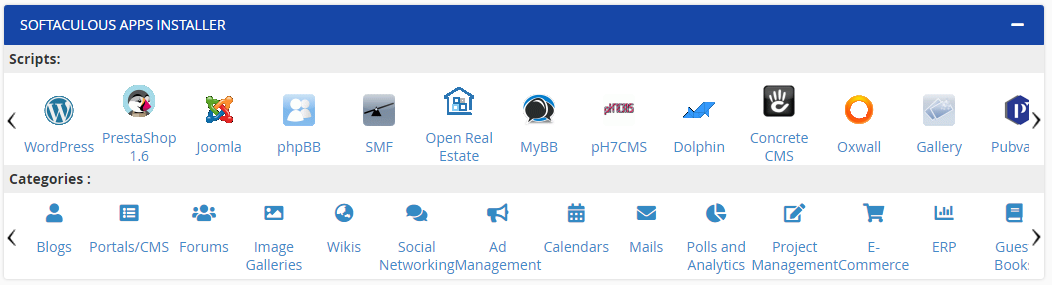
3. Setelah kita berada di dalam halaman Softaculous, langkah selanjutnya adalah menginstal WordPress nya. Anda akan melihat logo WordPress dihalaman instalasi, lalu arahkan kursor mouse ke logo tersebut dan klik Install Now.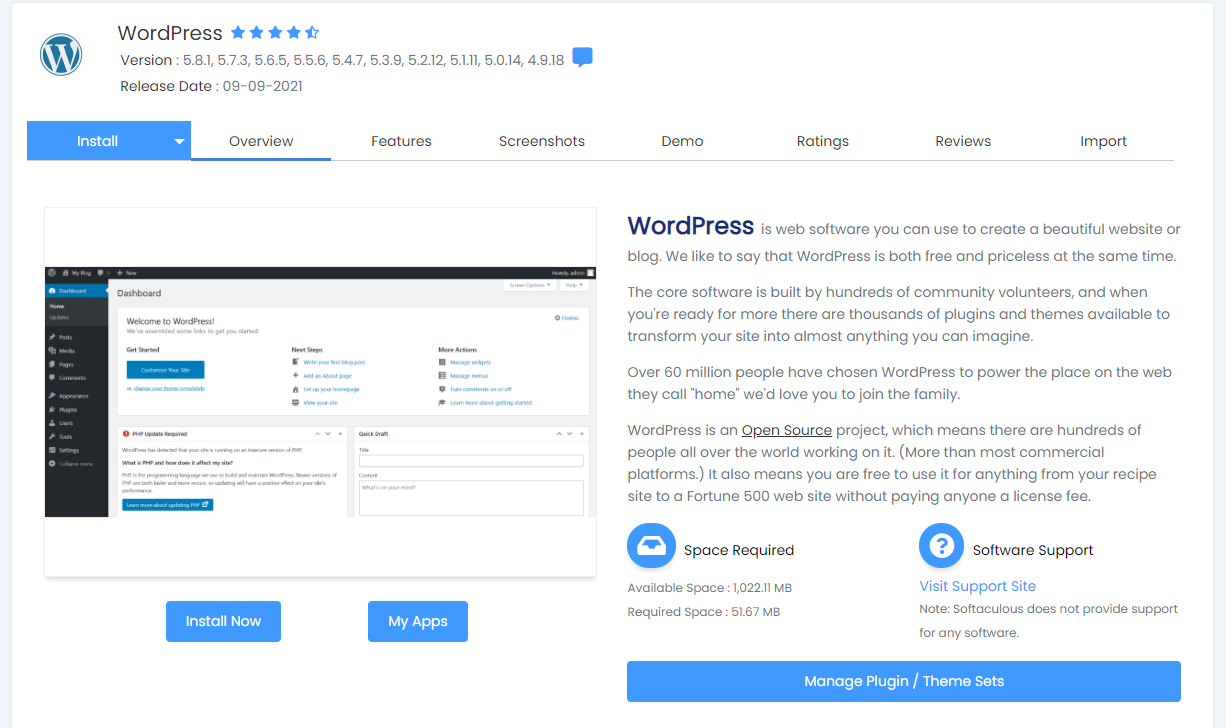
4. Setelah itu kita akan masuk kehalaman berikutnya, dimana kita bisa masukkan beberapa data untuk domain yang akan diinstall script WordPress. Masukkan data-data yang diperlukan seperti nama domain, nama blog, deskripsi, admin user name, dan admin password, untuk kolom lainnya biarkan saja default. Pada kolom In Directory defaultnya adalah “wp” hapus jika anda ingin menginstall di root domain bukan di folder.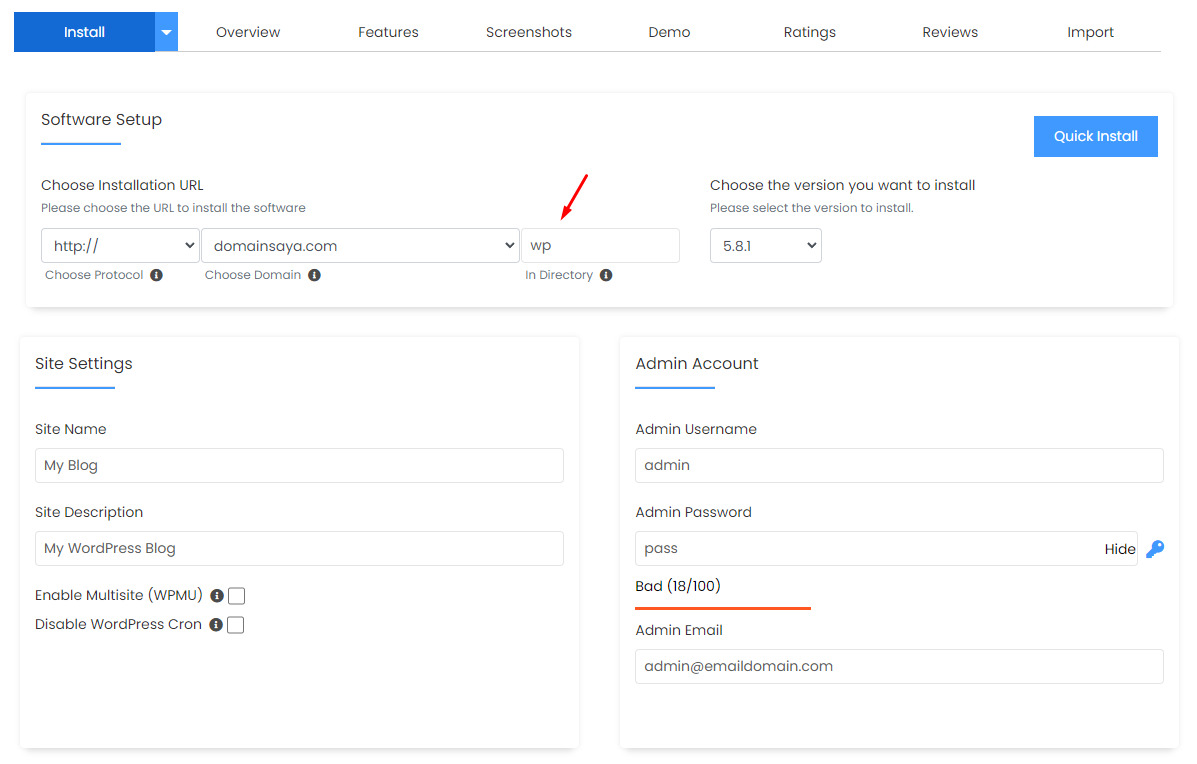
Jangan lupa untuk menyimpan data penting WP admin seperti username dan password untuk login. Periksa kembali data yang kita masukkan, bila sudah yakin klik Install. Tunggu proses installasinya, biasanya hanya beberapa detik saja.
5. Setelah proses instalasi selesai, langkah selanjutnya adalah mengecek WP admin kita. Coba masuk ke WP admin dengan mengetikkan namadomain.com/wp-admin di browser, lalu masukkan user name dan password yang sudah dibuat tadi untuk login. Sampai di sini proses instalasi script WordPres di Cpanel Hosting sudah selesai.
